圖案制作,制作流行世界的費爾島花紋圖案照片
時間:2024-03-08 21:46作者:下載吧人氣:44
教程通過PS制作一款費爾島圖案的照片,那么什么是費爾島圖案呢?這是百科給出的介紹,費爾島位于蘇格蘭北部,島上冬季氣候濕冷,婦女們喜歡編織提花圖案,1921年,英國愛德華八世身穿一款費爾島圖案毛衣的照片,使費爾島的提花毛衣成為經(jīng)典英倫風(fēng)格,是北歐風(fēng)格的一種,風(fēng)靡世界近一個世紀。是的,這是一種圖案,教程通過PS來制作這樣一種圖案,具體如何操作一起來學(xué)習(xí)一下吧。
效果圖:
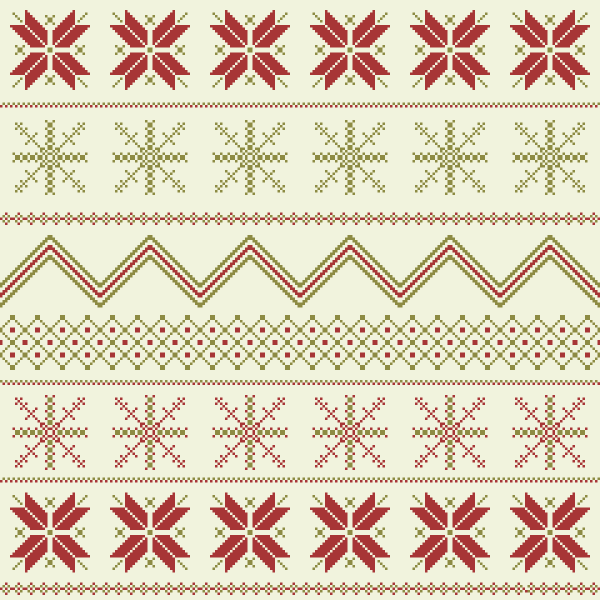
操作步驟:
1.繪制圖案的第一個設(shè)計第1步在打開Adobe Illustrator并創(chuàng)建一個600 x 600 px寬度和高度的新文檔后,我們需要調(diào)整一些選項。轉(zhuǎn)到“編輯”>“首選項”>“常規(guī)”,然后使用下圖調(diào)整設(shè)置。
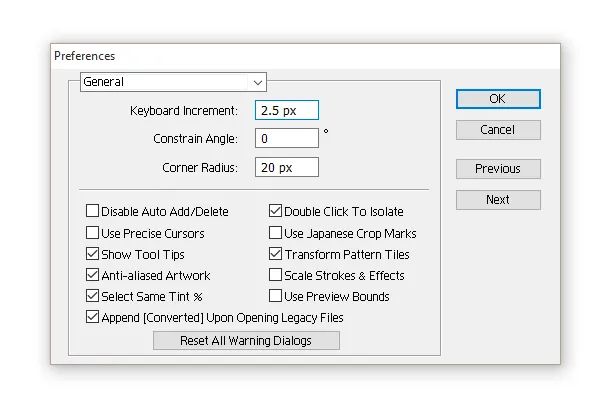
第2步繼續(xù)并啟用網(wǎng)格(“視圖”>“顯示網(wǎng)格”),因為它將幫助您繪制圖案。調(diào)整網(wǎng)格選項:按Ctrl-K并從彈出菜單中選擇“參考線和網(wǎng)格”。輸入下圖所示的設(shè)置。之后,轉(zhuǎn)到“視圖”>“對齊網(wǎng)格” —這將幫助您在網(wǎng)格內(nèi)繪制。
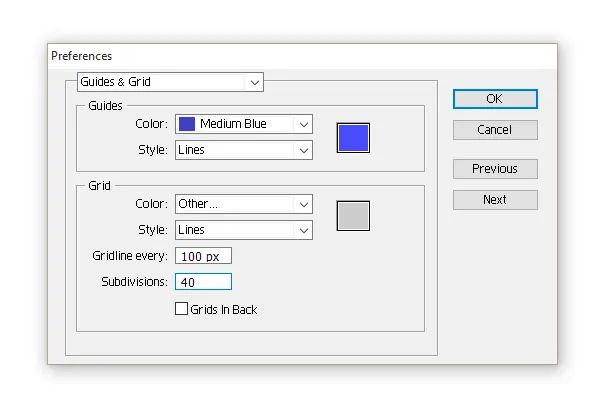
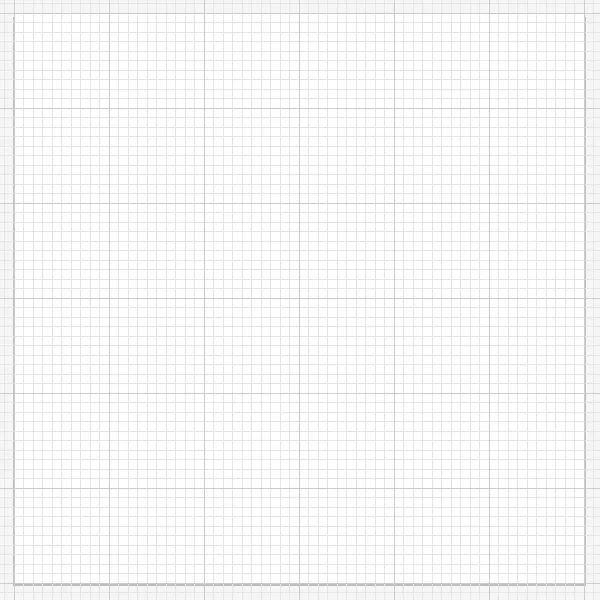
第3步對于圖案,我們將使用下面顯示的兩種顏色。為了使顏色易于訪問,請將每種顏色拖到“色板” 面板。
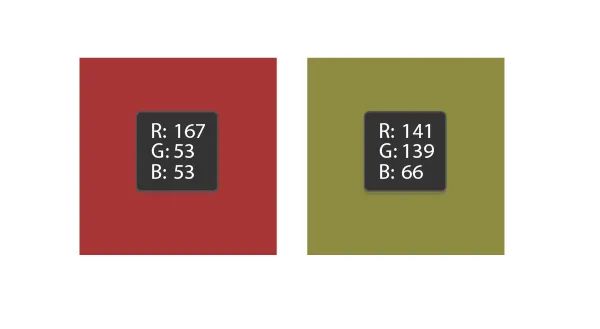
第4步好的-一切都準備就緒,可以開始了!讓我們開始吧!我們將從畫板的左上角開始繪制圖案。我們將從“色板”面板中獲取綠色填充顏色,并使用“ 矩形工具”(M) 對角繪制四個綠色正方形。在設(shè)置第一個正方形的位置之前,請務(wù)必計算要從畫板的頂部和左側(cè)離開多少個網(wǎng)格正方形。完成的First設(shè)計應(yīng)該恰好在六個大網(wǎng)格正方形之一的中間。我在工作空間的頂部和左側(cè)留了五個小網(wǎng)格正方形。
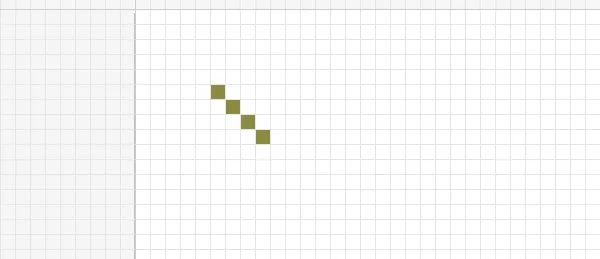
第5步選擇紅色填充顏色,然后使用矩形工具(M)繪制一些紅色矩形,如下圖所示。
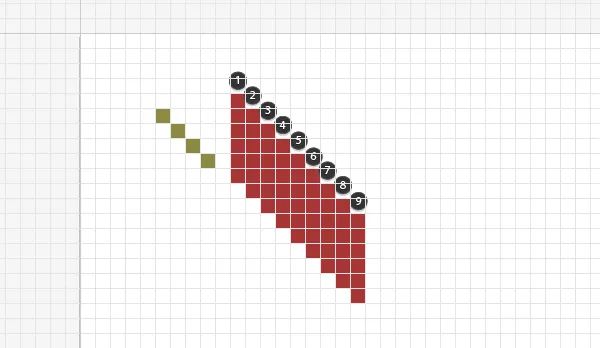
第6步創(chuàng)建更多的紅色矩形。
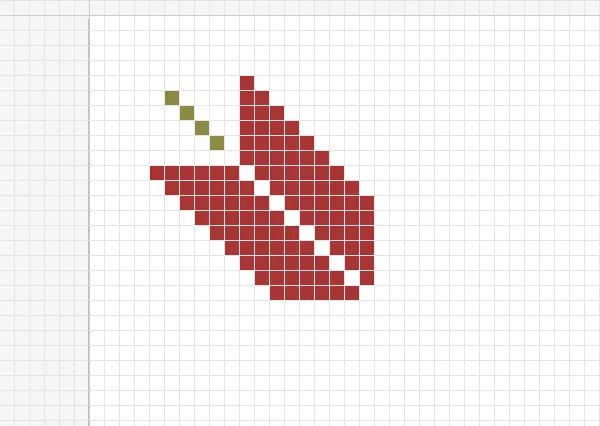
第7步現(xiàn)在,我們要垂直反映我們的設(shè)計。選擇之前創(chuàng)建的所有內(nèi)容,然后按鍵盤上的O鍵(以創(chuàng)建反射),然后按Enter鍵。在新的對話框窗口中,輸入垂直軸,角度90度,然后按復(fù)制。您將獲得設(shè)計的反射副本。使用鍵盤,按“向右箭頭”鍵17次,您應(yīng)該具有與以下類似的設(shè)計元素:
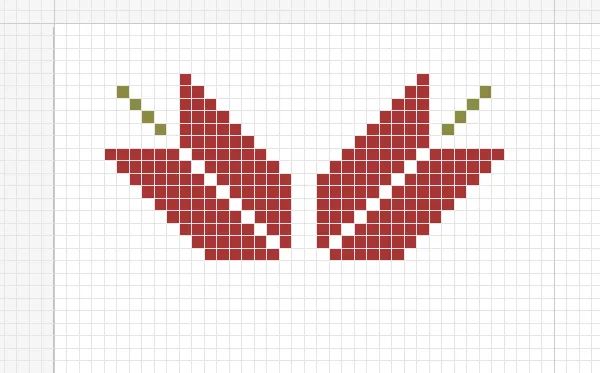
第8步選擇在此步驟之前創(chuàng)建的所有內(nèi)容,按O鍵,然后再次按Enter鍵。現(xiàn)在,我們將創(chuàng)建一個水平反射。在新的對話框窗口中,檢查“水平軸,角度0度”,然后按“ 復(fù)制”。再次,按鍵盤上的向下箭頭鍵17次。你應(yīng)該有這樣的東西!
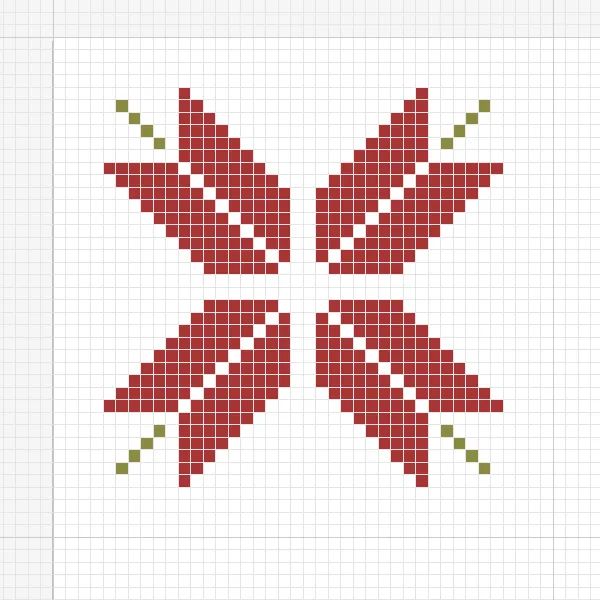
第9步再添加一些綠色方塊以進一步裝飾。
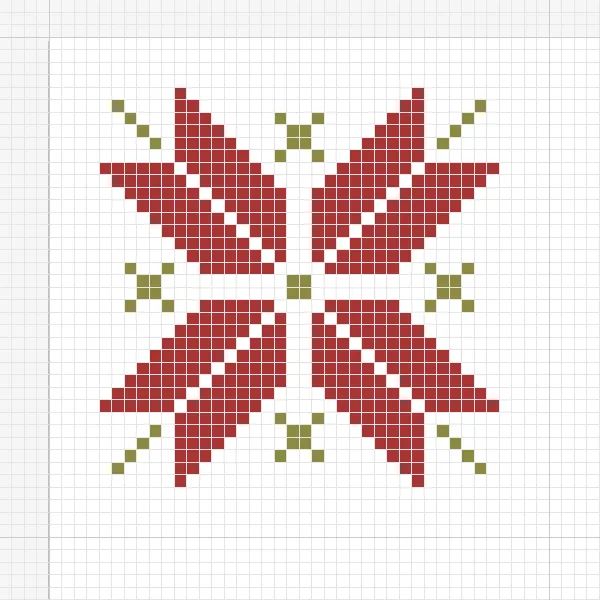
第10步選擇所有元素,然后按Enter鍵。當(dāng)彈出移動窗口時,輸入以下選項,然后按復(fù)印。
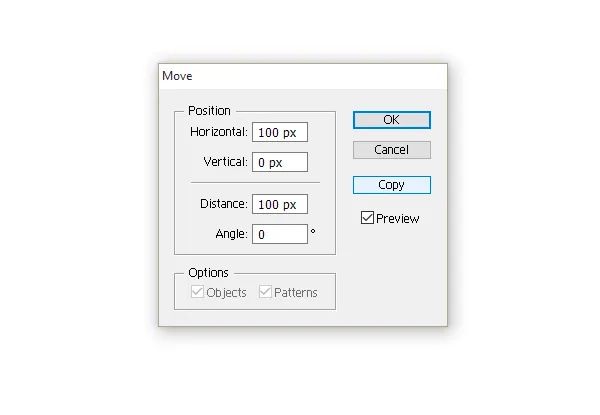
繼續(xù)按鍵盤上的Ctrl-D四次以填充行。
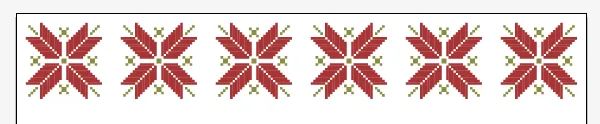
2.繪制圖案的第二個設(shè)計第1步倒數(shù)六個網(wǎng)格正方形(根據(jù)我們創(chuàng)建的第一個設(shè)計),并繪制一個紅色正方形。在右側(cè)對角線添加一個綠色正方形。
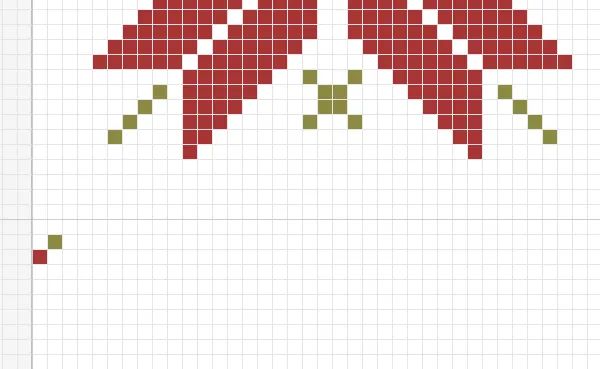
第2步選擇剛創(chuàng)建的兩個正方形,然后按Enter鍵。輸入以下選項,然后按復(fù)印。
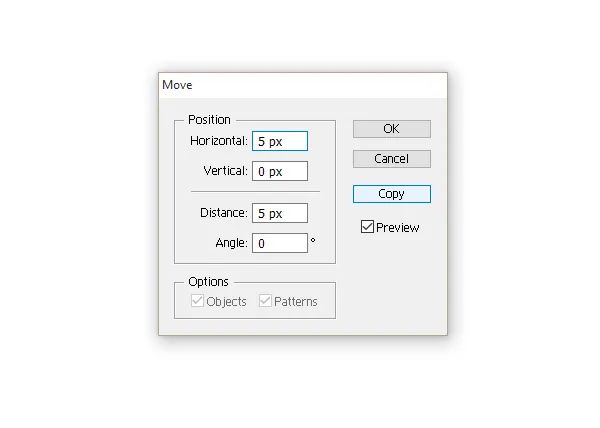
您的結(jié)果應(yīng)如下所示:
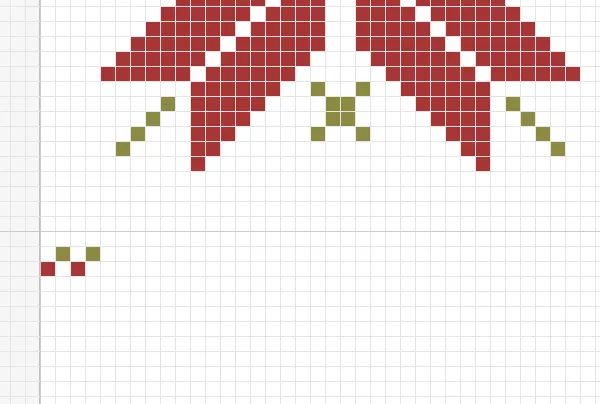
按住Ctrl-D直到填滿整個寬度。
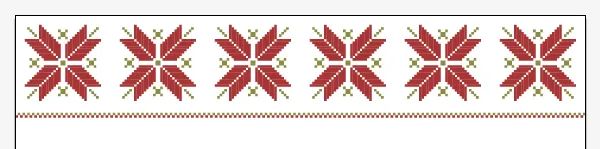
3.創(chuàng)建模式的第三種設(shè)計第1步現(xiàn)在,我們將創(chuàng)建整個設(shè)計的四分之一,其余部分將通過復(fù)制和思考來創(chuàng)建。參考下圖,仔細排列綠色方塊。
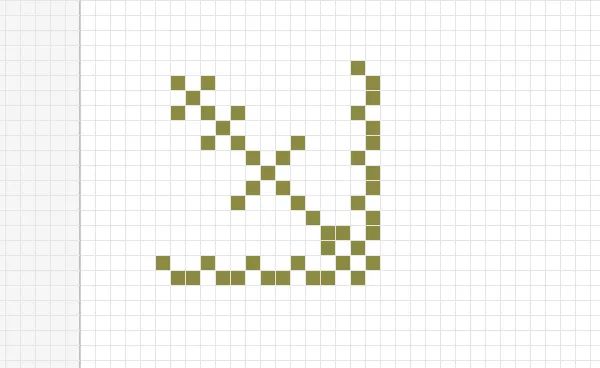
第2步選擇上一步中的所有綠色方塊,按O鍵(反射),然后按Enter鍵。就像您對第一個元素所做的那樣,對設(shè)計進行垂直反射。在對話窗口中按復(fù)制按鈕。
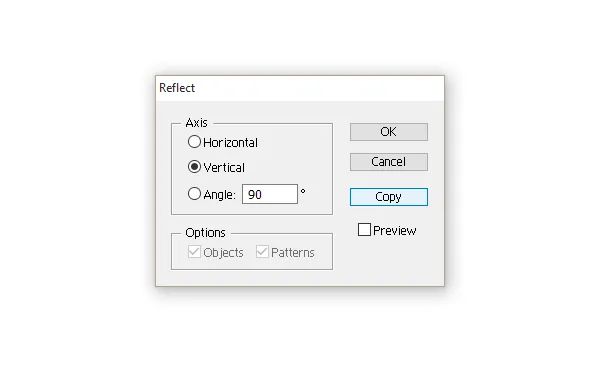
之后,使用鍵盤上的向右箭頭鍵 ,將副本向右移動。您的結(jié)果應(yīng)如下所示:
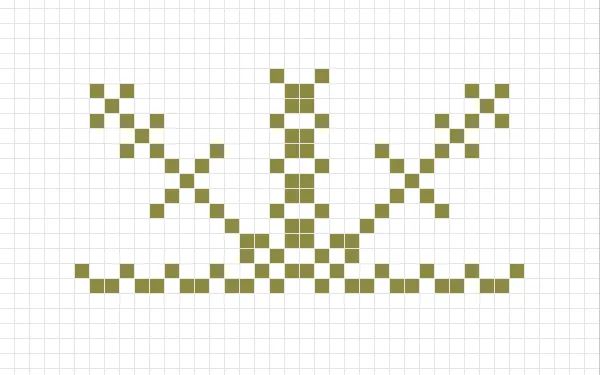
第3步創(chuàng)建從上一步獲得的設(shè)計的水平反射。向下移動副本。
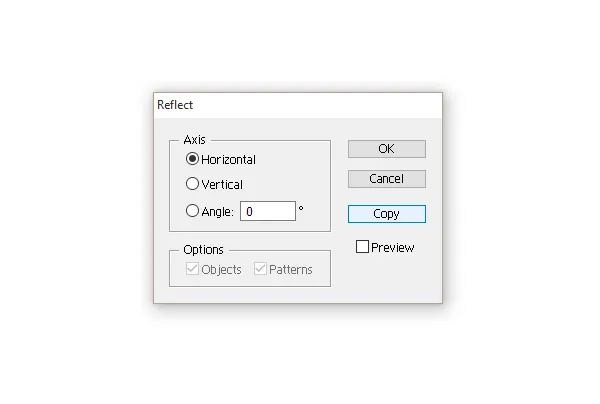
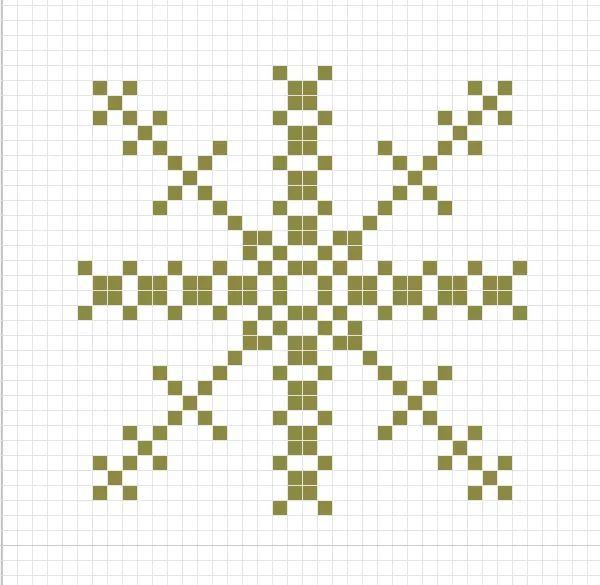
第4步選擇剛剛創(chuàng)建的整個設(shè)計,按Enter鍵(移動),然后水平制作一個副本。
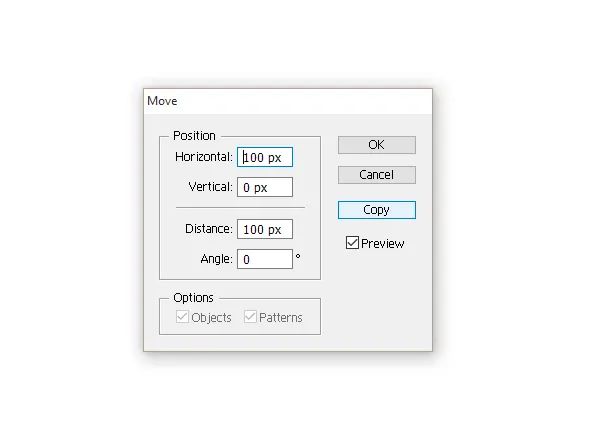
再按 幾次Ctrl-D鍵以填充該行。
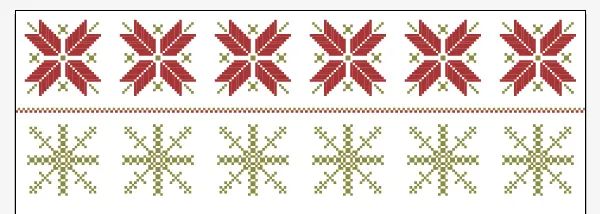
4.創(chuàng)建模式的第四個設(shè)計第1步繪制您在下圖中看到的設(shè)計。
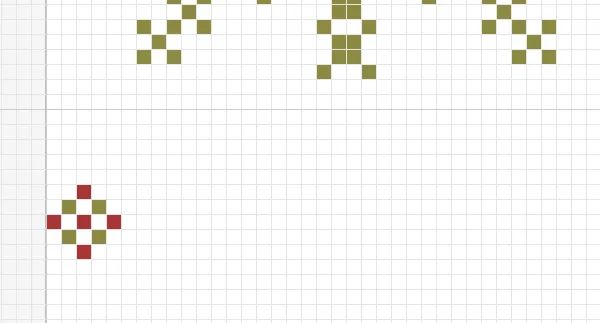
第2步選擇剛創(chuàng)建的設(shè)計,按 Enter鍵,然后水平移動設(shè)計。
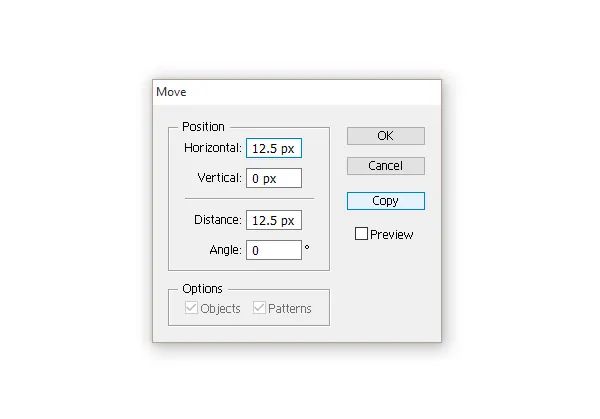
按Ctrl-D直到填滿該行。
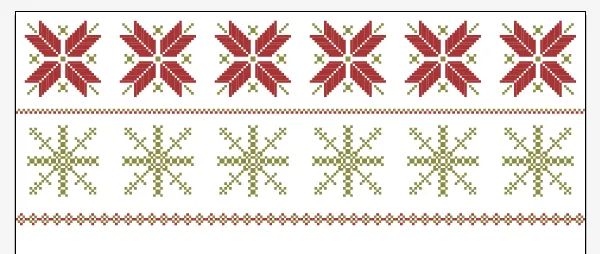
5.創(chuàng)建圖案的第五個設(shè)計第1步繪制三條對角線,如下圖所示。
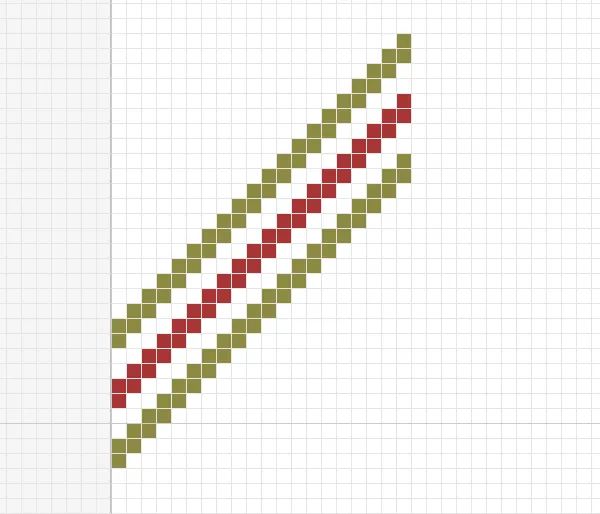
第2步遵循類似的過程-按O鍵,然后按Enter鍵。
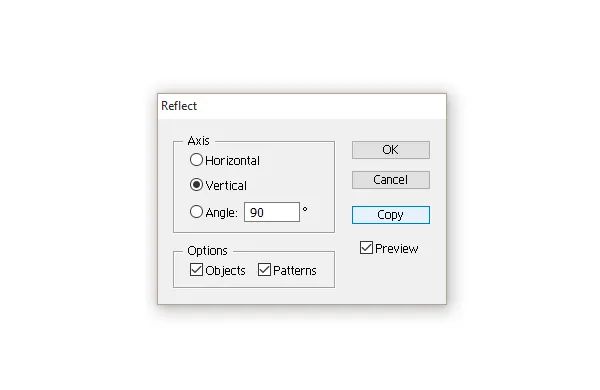
使用鍵盤上的向右箭頭鍵移動副本,直到獲得如下所示的三角形形式:
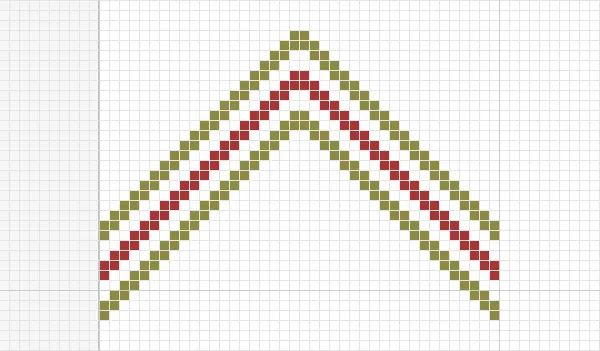
第3步從上一步中選擇三角形,然后按Enter鍵。使用以下設(shè)置移動設(shè)計。
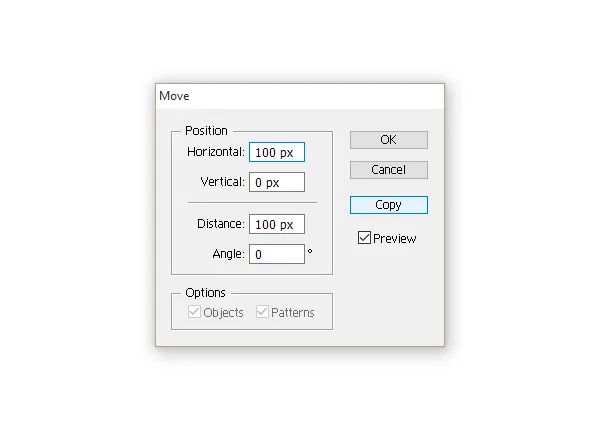
繼續(xù)按Ctrl-D,您的結(jié)果將如下所示:

6.為圖案創(chuàng)建第六個設(shè)計第1步繪制您在下圖中看到的設(shè)計。
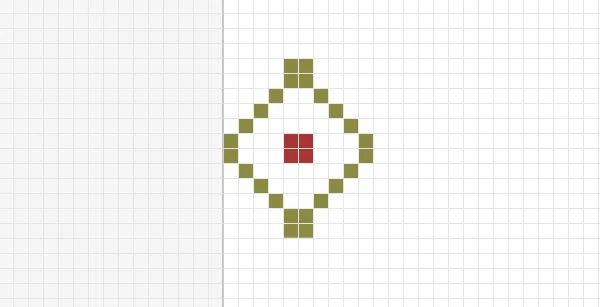
第2步水平移動:
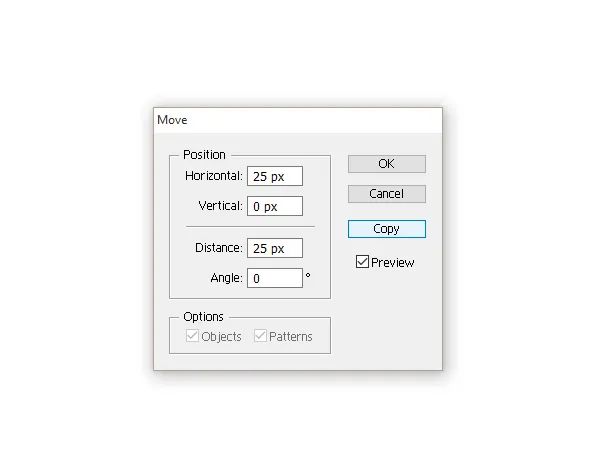
再按兩次Ctrl-D。
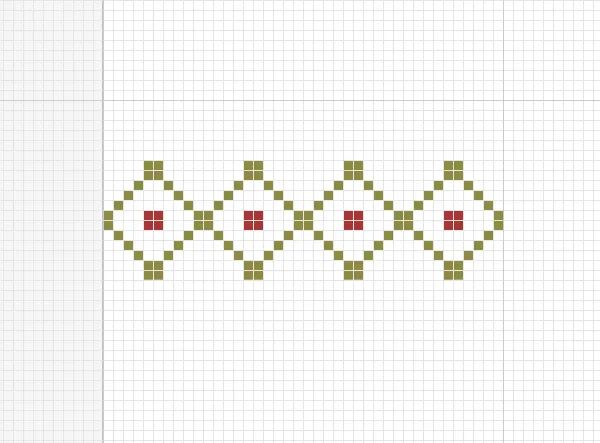
第3步從上一步中選擇設(shè)計,除了頂部的四個綠色正方形的線之外,并垂直移動它:
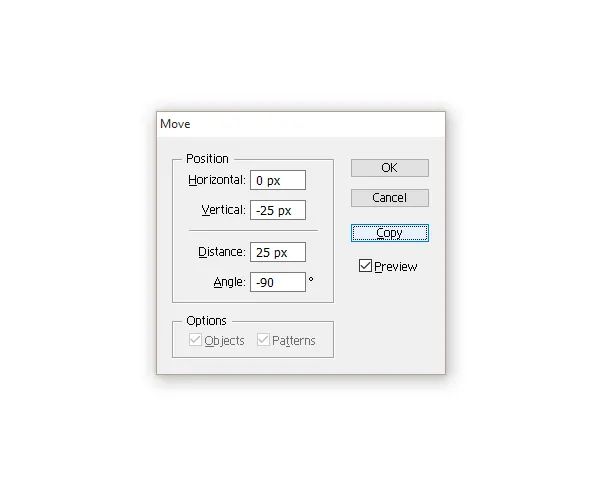
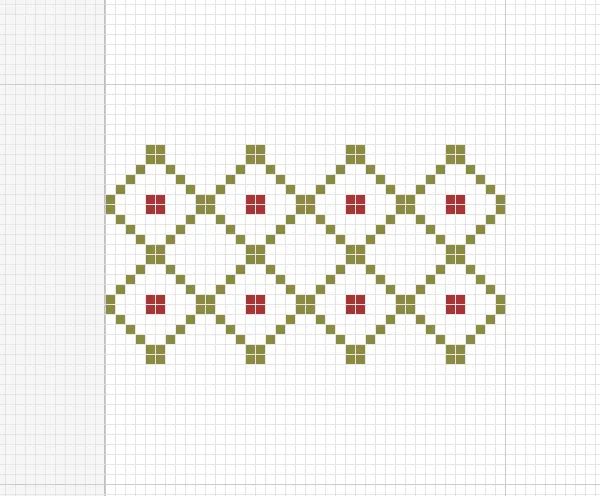
第4步再添加一些紅色方塊:
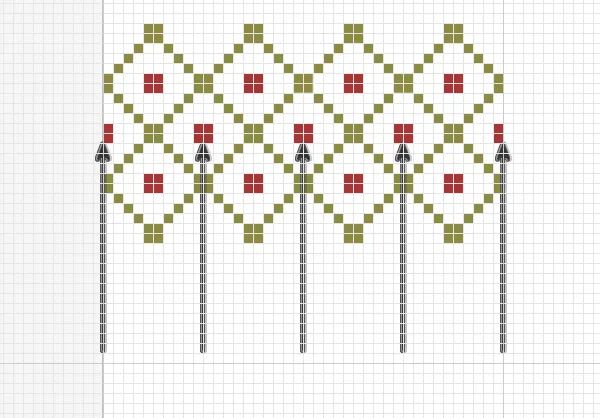
第5步從上一步中選擇設(shè)計,然后將其水平移動:
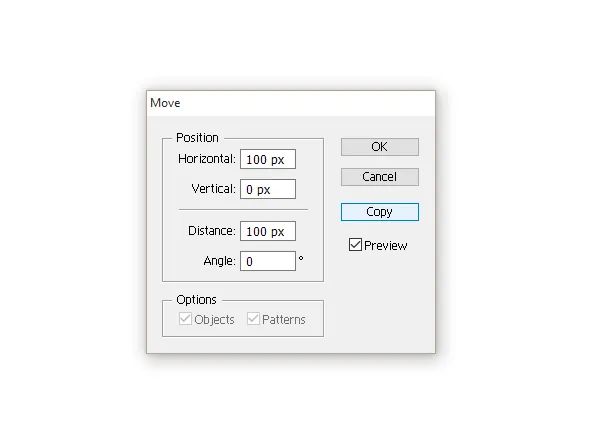
再按 幾次Ctrl-D。

7.創(chuàng)建第二個設(shè)計的副本現(xiàn)在您已經(jīng)創(chuàng)建了幾個不同的設(shè)計元素,請隨時重復(fù)使用它們。例如,我采用了第二個設(shè)計元素,創(chuàng)建了一個副本,然后使用向下箭頭鍵將其向下移動。

8.重新著色第三個設(shè)計的副本第1步您還可以復(fù)制設(shè)計元素并更改顏色。例如,我復(fù)制了第三個設(shè)計的副本并重新著色。
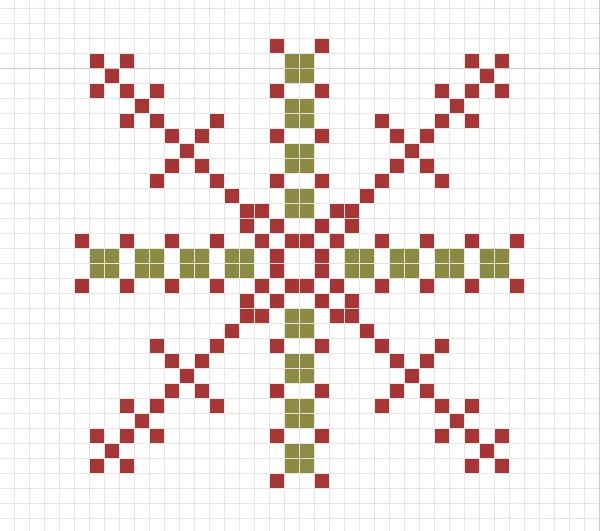
第2步然后,我將其水平移動,并像進行第三次設(shè)計一樣制作了副本。

9.再次創(chuàng)建第二個設(shè)計的副本您可以根據(jù)需要多次創(chuàng)建自己喜歡的設(shè)計的副本。

10.創(chuàng)建第一個設(shè)計的副本創(chuàng)建第一個設(shè)計的副本并將其向下移動。

11.創(chuàng)建第四個設(shè)計的副本創(chuàng)建第四個設(shè)計的副本并將其向下移動。

在所有內(nèi)容后面創(chuàng)建一個大正方形(高和寬600 px),這就是我們的背景。將填充顏色設(shè)置為 R = 241,G = 240,B = 219。至此就完成啦!
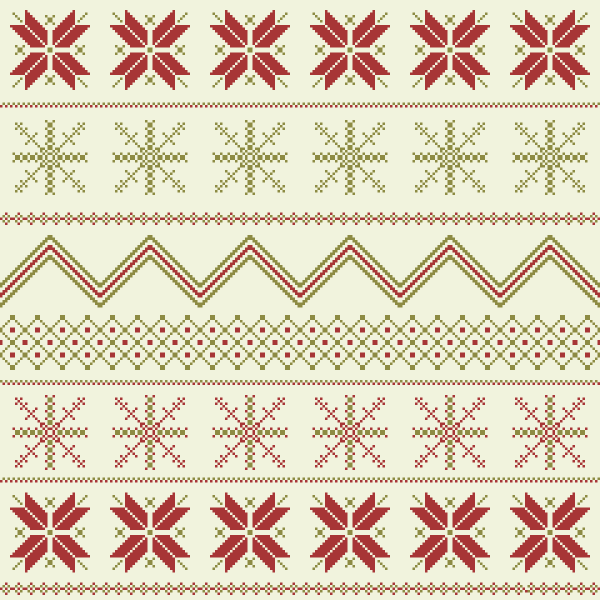
對軟件操作不熟練的同學(xué)們在制作起來會有一定的挑戰(zhàn),但是我們學(xué)習(xí)PS就是這樣,學(xué)習(xí)新的知識,在新的知識中提高我們的技能。
標簽Nataliya Dolotko,圖案制作,,翻譯教程,圖案

網(wǎng)友評論